- 首页
- » 搜索
- » 18578292200 发表的帖子
页次: 1
#1 Re: 全志 SOC » 45块顺丰包邮买到的10.1寸保资LCD价签F1C200S 值不值 » 2024-12-29 19:04:43
@li6848
我这边用的8.3.9的版本
adf2c4490e17a1b9ec1902cc412a24b3b8235c8e 基于这次提交
#2 Re: 全志 SOC » 45块顺丰包邮买到的10.1寸保资LCD价签F1C200S 值不值 » 2024-11-09 20:58:05
F1C200S带1280*800还是太吃力了,解码一张1280*800的png图片,要好几秒。有没有大佬能加速一下,换图解码的时候直接CPU 100%卡住几秒。
#3 Re: 全志 SOC » 45块顺丰包邮买到的10.1寸保资LCD价签F1C200S 值不值 » 2024-10-25 08:38:14
@18578292200
webserver是使用的mongoose来实现的,非常方便,没用使用像lighttpd或者tinyhttp这样的server
使用了一下,确实挺不错的。以后的网关要配置啥东西,嵌入式web用这个方便。感谢推荐
#4 Re: 全志 SOC » 45块顺丰包邮买到的10.1寸保资LCD价签F1C200S 值不值 » 2024-10-24 23:08:01
@18578292200
webserver是使用的mongoose来实现的,非常方便,没用使用像lighttpd或者tinyhttp这样的server
感谢,了解一下。之前用的httpd,要弄CGI比较麻烦
#5 Re: 全志 SOC » 45块顺丰包邮买到的10.1寸保资LCD价签F1C200S 值不值 » 2024-10-24 10:54:41
请教下,大佬的http server用的哪种?
#6 Re: 全志 SOC » 45块顺丰包邮买到的10.1寸保资LCD价签F1C200S 值不值 » 2024-10-09 18:05:24
@18578292200
这个可以把Python干进去吗?
看来可玩性不高啊。。。
看了下价格,涨价了。。。
商家哪来的勇气涨价。。。
难道是A股的力量
当然可以把python干进去,但是似乎没什么作用。打算怎么玩?
#7 Re: 全志 SOC » 45块顺丰包邮买到的10.1寸保资LCD价签F1C200S 值不值 » 2024-09-26 12:49:37
18578292200 说:liangrushui 说:@18578292200
请问这个应用时自带的还是你编写然后下载进去的?是自己写的,我放了下载链接
能看一下我的问题吗?连接wifi的问题,在楼上。
ps 看看是否有多个 wpa_supplicant启动
我之前这边有2个进程:
153 root 1484 S wpa_supplicant -iwlan0 -Dnl80211 -c/etc/wifi/wpa_sup
160 root 1484 S wpa_supplicant -Dnl80211 -i wlan0 -c /etc/wpa_suppli
如果有2个的话,修改下 /etc/init.d/rc.final
屏蔽这行: wpa_supplicant -Dnl80211 -i wlan0 -c /etc/wpa_supplicant.conf -B
然后重启一下
手动连接wifi 还可以用这个命令:
wifi_connect_ap_test ssid password
#8 Re: 全志 SOC » 45块顺丰包邮买到的10.1寸保资LCD价签F1C200S 值不值 » 2024-09-26 12:38:47
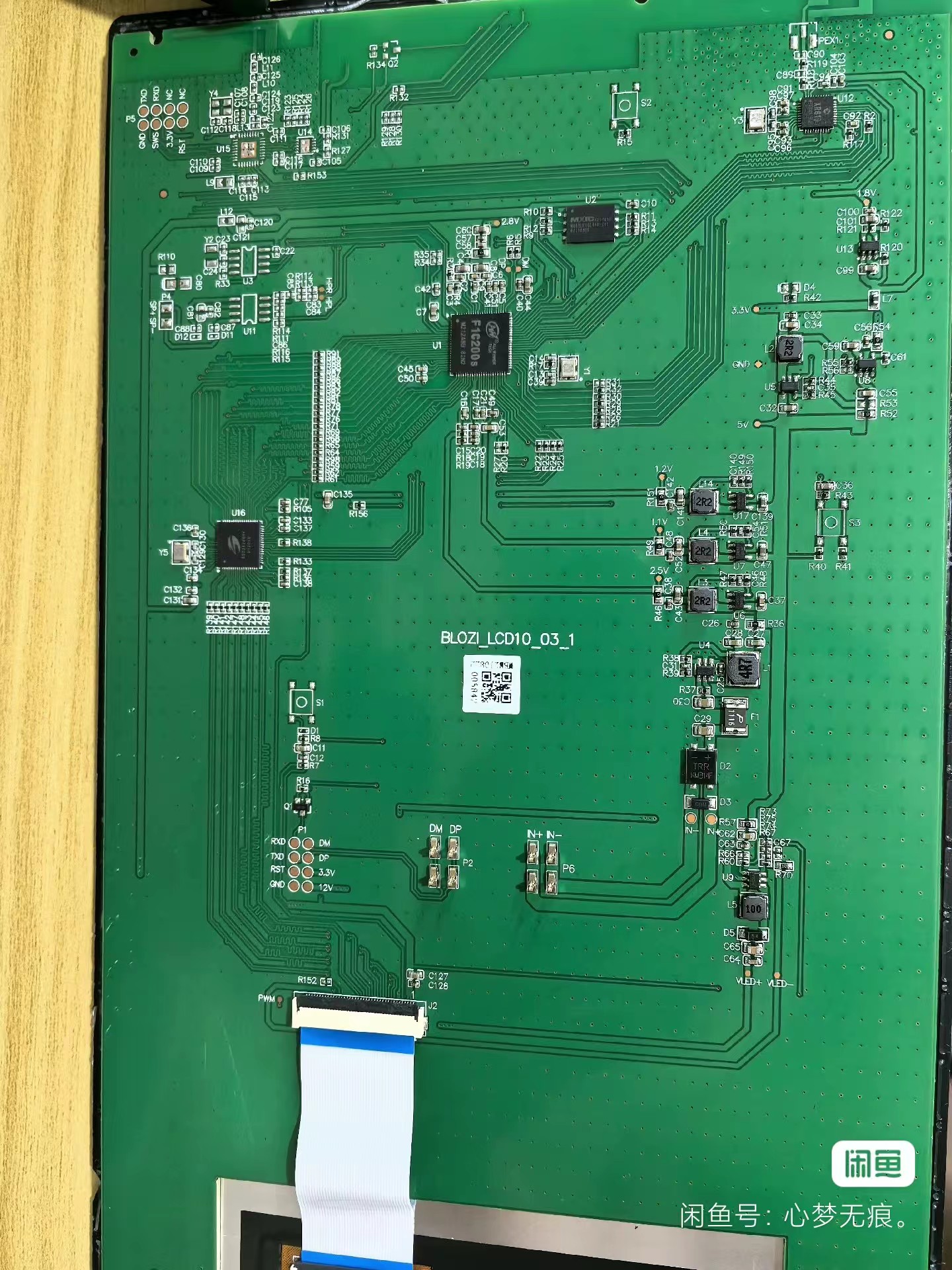
根据拆解的图片看到,板子没有过多的外设可以玩
硬件信息:
CPU:F1C200S
FLASH:1Gbit SPI NAND
LCD:1280X800 默认竖屏
WIFI:XR819
供电:供电为12V,通过USB接口供电,因此接到电脑上或者充电器时5V供电不太稳,会闪烁或者重启或者根本启动不了,解决方法是电源单独供。
由于并无太多外设需要驱动,本来的系统已经能使用对应的外设,所以不太需要拆开外壳只是改动下系统里面的一些程序达到满足自己需求的目的。
所以个人魔改的思路如下:
1、干掉原来的应用
通过查看正在运行的进程,能很容易的知道自带的应用程序进程是 bloziplayer
通过分析系统的自启动脚本等文件,发现应用是在login的时候,在/etc/profile里面启动的,信息如下:
[ -n "$FAILSAFE" ] || {
for FILE in /etc/profile.d/*.sh; do
[ -e "$FILE" ] && . "$FILE"
done
unset FILE
}
脚本最终启动了 /etc/profile.d/bloziplayer.sh
因此,根据自己的需求修改对应的脚本可以启动自己的应用,或者直接将/usr/bin/bloziplayer替换为自己的应用
PS:由于上面这个脚本会在每次login的时候调用,因此在杀掉应用后,如果通过按adb/telnet等方式进入shell会启动应用,因此这部分根据自己需求更改。
2、补齐系统内缺失的组件
【交叉编译busybox】
busybox下载链接:https://busybox.net/downloads/
编译方法:
(1)根据需求下载对应版本,解压,进入目录。如:tar -xvf busybox-1.36.1.tar.bz2
(2)make menuconfig 按需求配置开启或关闭对应组件
(3)make ARCH=arm CROSS_COMPILE=你的工具链目录/arm-openwrt-linux- -jx(x是CPU核心,加快编译速度)
(4)make install(完成后,可执行文件和对应命令的链接都在_install目录下)
(5)可以只把 _install/bin/busybox 拷贝(adb push)到板子上,chmod +x添加执行权限后,运行一下看看是否正常运行。运行交叉编译后的busybox,如(/mnt/UDISK/busybox ls)
(6)把_install里面的内容都打包,然后复制到根目录,解压覆盖以前的busybox和命令链接
我编译好的busybox:busybox v1.36.1.tar.gz
【telnetd】
每次通过连接USB来操作屏不方便,所以建议开启telnetd来实现远程登陆
可以交叉编译mini_telnetd或者重新交叉编译busybox开启需要的功能来实现【建议后者,因为可以同时实现需要的其它功能】
开启了telnetd后,可以在/etc/init.d/rc.final 最后添加 telnetd & 来开机自动启动服务
【wget/curl】
系统默认只有wget,且不支持https,可以在交叉编译busybox的时候,重新配置下wget,使其支持https。
curl交叉编译自行百度,所有的交叉编译都大同小异,curl支持https需要依赖openssl库
使用wget可以从网上获取图片,比如bing的每日壁纸 https://s.cn.bing.net/HPImageArchive.aspx?format=js&idx=0&n=1
wget "https://s.cn.bing.net//th?id=OHR.LittleToucanet_ZH-CN2910262009_1920x1080.jpg" -O bing.jpg
fbviewer /mnt/UDISK/bing.jpg
【ntpd】
获取网络时间
创建ntp配置 vim /etc/ntp.conf 增加内容 server cn.ntp.org.cn iburst
添加开机启动 vim /etc/init.d/rc.final 最后添加 ntpd -q &
【其它需要的内容自行在busybox开启】
3、交叉编译自己的应用
交叉编译工具链如下:
toolchain.tar.gz
Linux的LVGL如下:
https://github.com/lvgl/lv_port_linux
设置CMakeLists.txt里面的编译器路径:SET(CMAKE_C_COMPILER "你解压的路径/toolchain/bin/arm-openwrt-linux-gcc")
如果上面的附件下载要积分,可以加我QQ 137333287发你
#9 Re: 全志 SOC » 45块顺丰包邮买到的10.1寸保资LCD价签F1C200S 值不值 » 2024-09-24 23:51:58
@jackzy
重启的原因可能是供电的问题,这个USB供的是5V的电压,实际看别人拆解,这里最终要供12V,所以电源不稳的话容易重启,特别是连了WIFI后
#10 Re: 全志 SOC » 45块顺丰包邮买到的10.1寸保资LCD价签F1C200S 值不值 » 2024-09-24 23:50:45
@18578292200
请问这个应用时自带的还是你编写然后下载进去的?
是自己写的,我放了下载链接
#11 Re: 全志 SOC » 45块顺丰包邮买到的10.1寸保资LCD价签F1C200S 值不值 » 2024-09-22 19:53:38
请问,你们买来通电就能显示吗?我的通电背光亮,屏幕黑屏不显示,是不是买到坏的了?
可能是供电原因,换个好点的数据线,或者接到充电器试试,之前我这边也是黑屏不显示,换了个数据线就可以了,而且电脑供电还会闪屏,背光亮度不稳定。
#12 Re: 全志 SOC » 45块顺丰包邮买到的10.1寸保资LCD价签F1C200S 值不值 » 2024-09-22 17:12:45
shell 的默认密码是tina
#13 Re: 全志 SOC » 45块顺丰包邮买到的10.1寸保资LCD价签F1C200S 值不值 » 2024-09-22 15:14:06
做了一个简单的相册,也交叉编译了一个telnetd,联网后可以远程调试。弄的急促,只是调通了,还有很多内容没完善。
1、先修改wpa_supplicant.conf里面的wifi名称和密码
2、双击打开bat文件,批处理会把对应的文件复制到板子上并重新启动
3、这个bloziplayer应用,只是使用lvgl简单实现了一下检索/mnt/UDISK目录下的png文件,【jpg、bmp、gif暂时没测试,后面加上】,然后轮流显示
4、后面可以通过在电脑telnet屏的IP登陆(需要先在板子修改下密码 passwd root)
5、后面要更新图片目前可以直接ADB PUSH进去,或者敲命令使用wget从网上获取
#14 Re: 全志 SOC » 45块顺丰包邮买到的10.1寸保资LCD价签F1C200S 值不值 » 2024-09-21 22:40:02
另外,注意USB接电脑的时候,供电不足容易导致屏幕闪烁,WIFI开启并连接可能还会导致重启
#15 Re: 全志 SOC » 45块顺丰包邮买到的10.1寸保资LCD价签F1C200S 值不值 » 2024-09-21 22:36:22
dykxjh 说:rongzone 说:从屏幕玻璃那里 沿着缝隙划开
他里面是卡扣还是粘胶?需不需要加热?
我没加热 撬棒搞定,
不用拆开,直接ADB登陆,然后干掉以前的应用,交叉编译自己的应用运行即可,后面打算弄个应用做个相册/天气/时间之类的,从互联网获取图片显示。比较简单
#16 Re: 全志 SOC » 45块顺丰包邮买到的10.1寸保资LCD价签F1C200S 值不值 » 2024-09-21 21:09:31
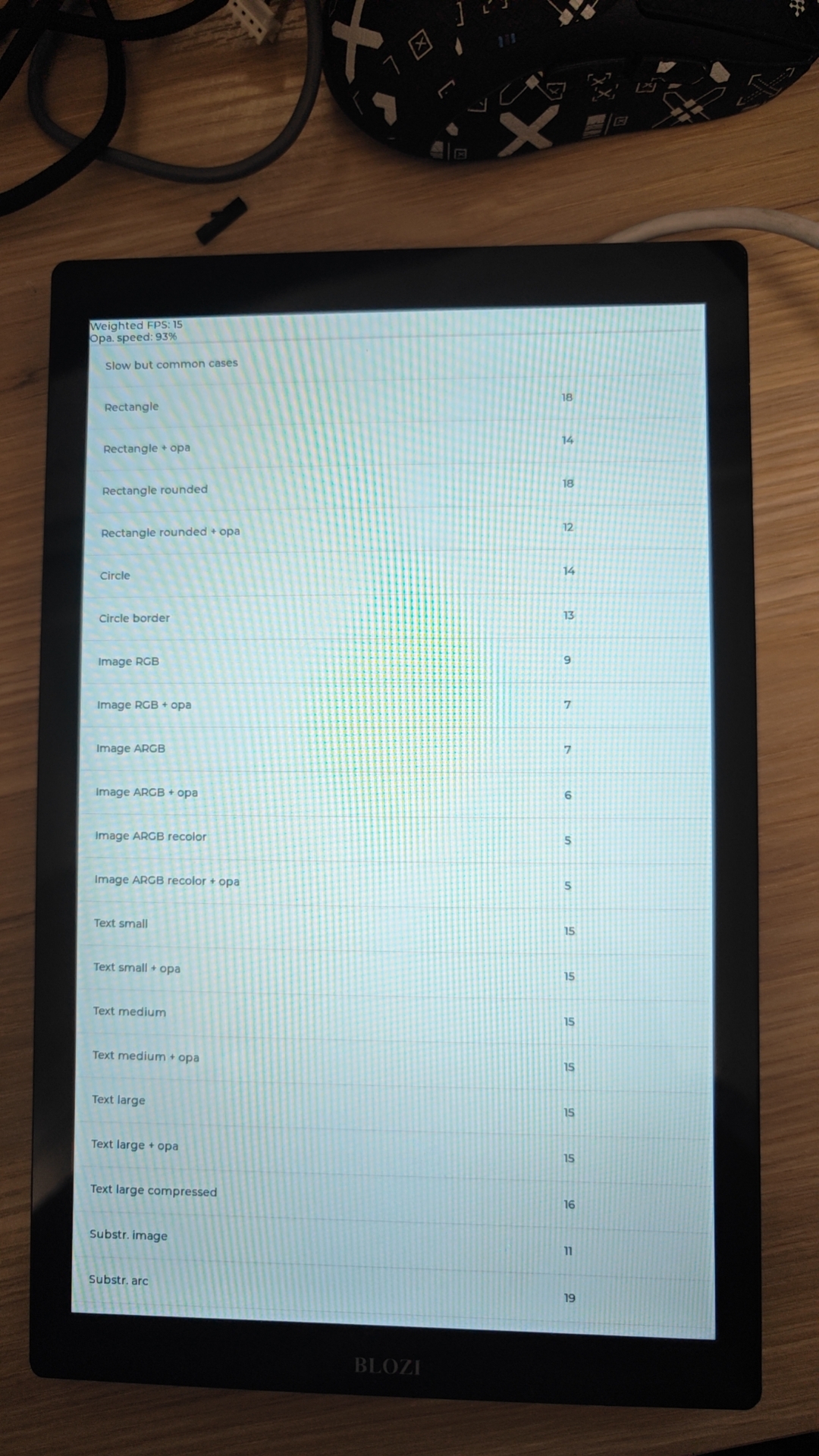
可以跑自己的应用了,只是帧率低的可怜
#17 Re: 全志 SOC » 45块顺丰包邮买到的10.1寸保资LCD价签F1C200S 值不值 » 2024-09-21 10:54:33
可以添加图片和视频到/mnt/UDISK/bloziplayer 文件夹,配置/mnt/UDISK/bloziplayer/bloziplayer.json来控制播放内容
默认是这个:
{"code":0,"data":[{"type":"video","label":"video","time":0,"area":{"left":0,"top":0,"width":800,"height":800},"files":[{"name":"blozi-800-800.mp4","md5":"9746fc6bc53e0cf5f1c475905e193b15"}]},{"type":"img","label":"tag","time":0,"area":{"left":0,"top":800,"width":800,"height":480},"files":[{"name":"tag-5000001054-1629347081.png","md5":"b9441367c35d85189d5e2c23cf377453"}]}],"type":"2"}
修改/etc/wifi/wpa_supplicant.conf里面的热点名称和密码连接WIFI
#18 Re: 全志 SOC » 45块顺丰包邮买到的10.1寸保资LCD价签F1C200S 值不值 » 2024-09-21 10:36:08
买了2个,试了一下,可以进入adb,可以连接wifi,但是测试cat /dev/random > /dev/fb0没有反应,看应用的日志感觉应该是操作的fb0。还得研究一下,这个外壳确实难拆。
root@TinaLinux:/# bloziplayer
WARNING: awplayer <log_set_level:30>: Set log level to 7
warning: cedarc <VDecoderRegister:127>: register codec: '115:h264' success.
warning: cedarc <VDecoderRegister:127>: register codec: '101:mjpeg' success.
warning: cedarc <VDecoderRegister:127>: register codec: '102:mpeg2' success.
warning: cedarc <VDecoderRegister:127>: register codec: '103:mpeg2' success.
warning: cedarc <VDecoderRegister:127>: register codec: '105:mpeg4dx' success.
warning: cedarc <VDecoderRegister:127>: register codec: '106:mpeg4dx' success.
warning: cedarc <VDecoderRegister:127>: register codec: '107:mpeg4dx' success.
warning: cedarc <VDecoderRegister:127>: register codec: '10e:mpeg4dx' success.
warning: cedarc <VDecoderRegister:127>: register codec: '10f:mpeg4dx' success.
warning: cedarc <VDecoderRegister:127>: register codec: '104:mpeg4H263' success.
warning: cedarc <VDecoderRegister:127>: register codec: '10b:mpeg4H263' success.
warning: cedarc <VDecoderRegister:127>: register codec: '10d:mpeg4H263' success.
warning: cedarc <VDecoderRegister:127>: register codec: '10a:mpeg4Normal' success.
warning: cedarc <VDecoderRegister:127>: register codec: '10c:mpeg4Normal' success.
warning: cedarc <VDecoderRegister:127>: register codec: '108:mpeg4Normal' success.
warning: cedarc <VDecoderRegister:127>: register codec: '109:mpeg4Normal' success.
Disconnected,the reason:WSE_STARTUP_AUTO_CONNECT
dd: writing '/dev/fb0': No space left on device
16001+0 records in
16000+0 records out
>>>>>>>>>>>>>>>>>>>>>>>>>>>>>>> tina_multimedia <<<<<<<<<<<<<<<<<<<<<<<<<<<<<<<
tag : tina3.5
branch: tina-dev
date : Mon Jul 15 19:04:59 2019 +0800
Change-Id: I5f6c8a88d7b387a312b7744797a0d5f8ab07ee7a
-------------------------------------------------------------------------------
debug : cedarc <VeSetSpeed:1559>: *** set ve freq to 300 Mhz ***
debug : cedarc <VeInitialize:1198>: ve init ok
debug : cedarc <VeRelease:1253>: ve release ok
debug : cedarc <VeSetSpeed:1559>: *** set ve freq to 300 Mhz ***
debug : cedarc <VeInitialize:1198>: ve init ok
debug : cedarc <VideoEngineCreate:388>: *** pEngine->nIcVeVersion = 1663, decIpVersion = 0
debug : cedarc <VeGetChipId:1385>: 00000000
debug : cedarc <CreateSpecificDecoder:1209>: Create decoder '115:h264'
debug : cedarc <VideoEngineCreate:481>: **************eCtlAfcbMode = 0
debug : cedarc <H264ProcessExtraData2:579>: H264ProcessNaluUnit, bNeedFindSPS = 0, bNeedFindPPS = 0
debug : cedarc <H264DecodePictureScanType:2688>: here3:hCtx->bProgressice=1#19 Re: 计算机图形/GUI/RTOS/FileSystem/OpenGL/DirectX/SDL2 » rtos+lvgl,其它线程如何通知lvgl线程更新数据?还是直接在其它线程里更新lvgl控件? » 2024-05-27 16:43:07
不建议使用方式1
2、3都可以,看你更新周期要多快。
#20 Re: 工业芯 匠芯创 » D13x 的USB Device怎么用啊? » 2024-04-28 10:41:51
在对应的配置打开就可以,看你是要做什么设备?
Local packages options ---> Third-party packages options ---> CherryUSB 里面可以选择类型
Board options ---> Using Usb0 【Select Usb0 mode (Device)】
页次: 1
- 首页
- » 搜索
- » 18578292200 发表的帖子
太原小智科技有限责任公司 - 东莞哇酷科技有限公司联合开发